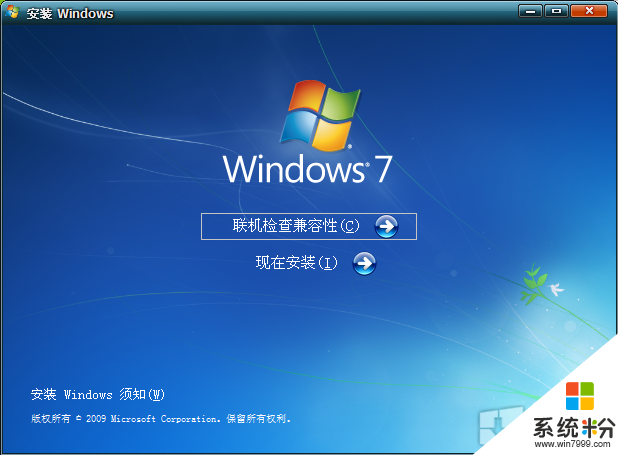時間:2015-04-16 來源:互聯網 瀏覽量:
藍牙耳機怎麼連接電腦?
藍牙耳機就是將藍牙技術應用在免持耳機上,讓使用者可以免除惱人電線的牽絆,自在地以各種方式輕鬆通話。自從藍牙耳機問世以來,一直是行動商務族提升效率的好工具。藍牙技術讓耳機無線化變為可能
下麵,我們就來看看Win7係統下藍牙耳機連接電腦的詳細步驟。
1、首先確認電腦的藍牙開啟,藍牙燈正常,並開啟藍牙耳機的開關。點擊係統右下角藍牙圖標,選擇“添加設備”。
2、選擇要添加的藍牙耳機。
3、係統會提示正在與藍牙適配器連接。
4、然後提示成功添加。
5、點擊“開始”-“設備和打印機”,就可以看到添加的藍牙耳機了。
6、在藍牙耳機上點擊右鍵,選擇“屬性”,在彈出的窗口中選擇“服務”。
7、可以看到此時耳機的選項並未打勾,這樣就無法使用藍牙耳機聽音樂了,一定要勾選,勾選後係統會提示安裝驅動,驅動安裝成功後,在係統右下角找到喇叭圖標點擊右鍵-“播放設備”,就可以看到藍牙音頻選項了。
8、可以看到此時的默認播放設備是內置的揚聲器,必須把藍牙音頻作為默認播放設備,才能使用藍牙耳機聽音樂。
9、全部設置完成後,就可以使用藍牙耳機聽電腦播放的音樂了。